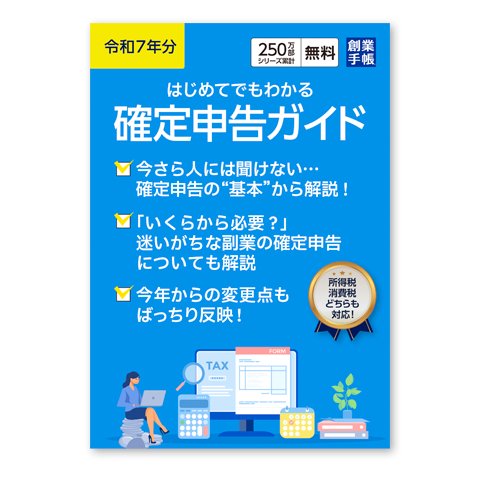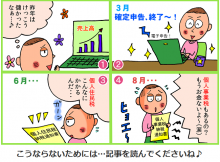スマホで青色申告決算書が作成できる!書き方&ポイントを解説
スマホでの青色申告決算書の書き方を知ろう

個人事業主が青色申告特別控除を受けるためには、青色申告決算書の作成が必要です。
青色申告決算書の作成について手間に感じる人も多いかもしれませんが、e-Taxを活用すればスマホから青色申告決算書を作成することが可能です。
今回は、スマホで青色申告決算書を作成するメリットや手順、注意点について解説します。
スマホから青色申告決算書を作成したいものの、方法がいまいちわからないという人はぜひ参考にしてください。
※この記事を書いている「創業手帳」ではさらに充実した情報を分厚い「創業手帳・印刷版」でも解説しています。無料でもらえるので取り寄せしてみてください
この記事の目次
青色申告決算書とは?

青色申告決算書とは、青色申告をする際に提出しなくてはいけない決算書です。主に、損益計算書(3枚)と貸借対照表の合計4枚です。
損益計算書(PL)は1年間の最終的な利益または損失について明記する書類で、売上高や売上原価、営業利益などを記載します。
一方の貸借対照表(BS)は特定の時点における事業の財務状況を示す書類で、その時点での資産・負債・純資産が記載されています。
65万円または55万円の青色申告特別控除を受けるためには、青色申告決算書をすべて記載した上で確定申告を行わなければなりません。
また、10万円の特別控除でも貸借対照表の作成は必要です。
青色申告決算書の種類
青色申告決算書は収入の内容によって、提出する書類は異なります。
| 青色申告決算書の種類 | 特徴 |
| 一般用 | 標準的な決算書。農業や不動産賃貸業以外で事業所得を得ている人が対象になる。 |
| 農業所得用 | 稲作や畜産など、農業を営む個人事業主が対象になる。農業に関連する収入・経費の記録に特化している。 |
| 不動産所得用 | アパート・マンションなどの物件や駐車場などの賃貸業を営む個人事業主が対象になる。不動産特有の賃貸料や修繕費、地代家賃といった項目がある。 |
| 現金主義用 | 収支を現金ベースで管理している小規模事業者が対象になる。現金が出入りした時点で収入・支出を記録する方法になることから、貸借対照表は作成しない。10万円の特別控除は受けられるが、最大65万円の青色特別控除は受けられないので注意。 |
スマホから青色申告をするメリット

スマホから青色申告をすることで、様々なメリットが得られます。ここからは、スマホから青色申告をするメリットについて解説します。
自宅から申告できる
スマホから青色申告をするメリットのひとつとして、自宅から申告できる点が挙げられます。
確定申告では、書類を所轄の税務署まで郵送もしくは税務署の窓口に直接提出します。
税務署の時間外収受箱を利用すれば、税務署が開いていない時間帯でも提出することは可能です。しかし、税務署に足を運ぶ必要があります。
一方、スマホで青色申告をする場合、提出が必要な書類を印刷して郵送・持参する手間もなく、自宅から申告できます。仕事が忙しい時期でも申告しやすいです。
原則24時間いつでも申告できる
スマホからの青色申告であれば、原則24時間いつでも申告できます。
スマホでの申告は、深夜や早朝でも可能です。ただし、メンテナンス時間が設けられている点に注意が必要です。
e-Taxの利用可能時間は公式サイトで公開されているので、事前に確認しておくと安心です。
一部を除き添付書類の提出が不要になる
紙で確定申告を行う場合、申告書のほかにも、控除証明書や医療費で支払った分のレシートなどを添付しなくてはなりません。
しかし、スマホで申告する場合には、一部書類の提出を省くこともできます。
e-Taxの利用によって省略できる添付書類は以下のとおりです。
-
- 源泉徴収票(給与所得者、年金受給者)
- 社会保険料控除の証明書
- 生命保険料控除の証明書
- 地震保険料控除の証明書
- 住宅ローン控除の年末残高証明書(2年目以降)
- 医療費控除の領収書
- 寄付金控除の証明書
- 特定口座年間取引報告書
- 雑損控除の証明書
これらの書類は添付が不要ですが、5年間は保管しておかなくてはならないため、税務署から提出を求められたらすぐに提出できるよう管理しておくことが大切です。
書面提出より素早く還付を受けられる
青色申告によって受けられる還付がある場合、紙媒体での手続きだと時間がかかってしまいますが、スマホでの申告なら素早く還付が受けられます。
書面を提出すると還付を受けるまでに1カ月~1カ月半はかかりますが、スマホでの申告なら約3週間で還付を受けられる場合もあります。
あくまで目安ではありますが、還付をより早く受けたい場合はスマホでの申告がおすすめです。
スマホで青色申告決算書を作成するための準備

スマホでの青色申告決算書作成には事前準備が必要です。
事前準備には2週間~1カ月程度の時間を要することになるので、慌てないためにも早めに準備を済ませておいてください。
e-Taxを利用するための環境を整える
まずは、e-Taxを利用するための環境を整える必要があります。用意するものは以下のとおりです。
-
- e-Taxに対応しているスマホまたはPC
- マイナンバーカード(またはID・パスワード方式の利用登録)
- ICカードリーダまたはマイナポータルアプリ
これらの準備ができたら、利用者識別番号を取得しておきます。
e-Taxソフト(Web版)のログイン画面でマイナンバーカードを読み取ると、「利用者情報の登録」画面に遷移します。
画面に従って必要事項を入力すると、利用者識別番号を取得可能です。
なお、「e-Taxの開始(変更等)届出書作成・提出コーナー」で開始届出書を送信すると、マイナンバーカードがなくても利用者識別番号を取得できます。
必要な書類・情報を事前に用意する
e-Taxを利用するための環境が整ったら、決算書を作成するのに必要な書類・情報を用意しておきます。
-
- 売上や経費の記録
- 領収書・請求書(電子データでも可能)
- 専従者給与の記録(該当者のみ)
- 青色申告特別控除の適用条件チェック
日頃から売上や経費などを記録した帳簿に基づき、決算書を作成していきます。
また、帳簿に間違いがないか確認するために、取引時の領収書・請求書なども準備します。領収書・請求書は電子データでも問題ありません。
家族従業員に支払った専従者給与がある場合は、その記録も用意しておく必要があります。
なお、青色申告特別控除の適用条件を満たしているかどうかを必ずチェックをしてください。
- 【55万円の特別控除】
-
- 事業所得または不動産所得が生じる事業を営んでいる
- これらの所得にかかる取引きを、正規の簿記の原則(複式簿記)で記帳している
- 記帳内容に基づいて作成した損益計算書・貸借対照表を確定申告書に添付し、控除の適用を受ける金額を記載して確定申告の期限内までに提出している
- 【65万円の特別控除】
-
- 上記55万円の特別控除を受けるための要件をすべて満たしている
- 次の①・②のいずれかに該当している
①当該年度の事業にかかる仕訳帳および総勘定元帳について、電子帳簿保存を行っている
②当該年度の所得税の確定申告書や青色申告決算書の提出を、確定申告書の期限内までにe-Taxで行っている
スマホで簡単!青色申告決算書の作成手順
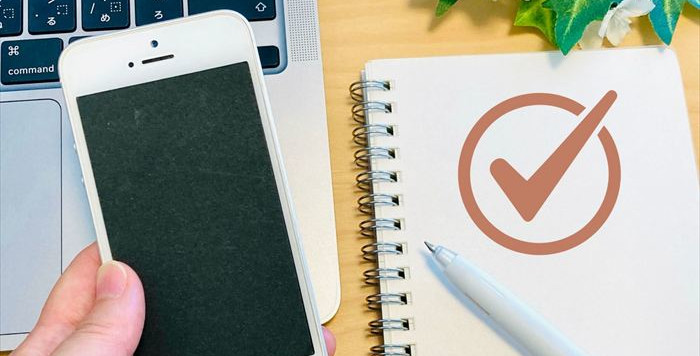
準備が完了したら、スマホで青色申告決算書を作成してください。ここからは、手順について詳しく解説します。
1.作成する申告書と提出方法を選択する
国税庁ホームページの「確定申告書等作成コーナー」にアクセスし、「作成開始」や「作成の流れ」などをタップして申告準備に入ります。
申告準備では、作成する申告書から「決算書・収支内訳書(+所得税)」を選択し、作成する年分と提出方法を選択します。
次に、作成する決算書・収支内訳書を以下のいずれかから選んでください。
-
- 青色申告決算書
- 収支内訳書
- 青色申告決算書(現金主義用)
青色申告決算書と雑所得(業務)用の収支内訳書の両方を提出したい場合は、青色申告決算書と青色申告決算書の種類を選びます。
-
- 営業等所得がある人
- 農業所得がある人
- 不動産所得がある人
- 雑所得(業務)がある人
上記4つから適切なものを選んでください。一般的には、「営業等所得がある人」を選択します。
2.売上(収入)金額を入力する
次に、決算書に必要な情報を入力していきます。まずは損益計算書の入力です。「売上(収入)金額の合計」を選ぶと出てくる「入力」ボタンをタップします。
月別に売上と仕入金額の入力欄が表示されるので、1月~12月までの売上と仕入金額を入力してください。
入力が完了したら画面をスクロールして、下部にある「次へ」をタップします。
3.売上原価を入力する
売上原価を入力するために、「売上原価の合計」をタップします。
期首商品(製品)棚卸高と期末商品(製品)棚卸高の入力欄が表示されるので、数字を入力してください。
なお、仕入金額は売上原価の項目からも入力することが可能です。入力した数字を間違えた場合は、こちらから訂正してください。
4.経費を入力する
次に、経費を入力します。
「経費の合計」をタップすると租税公課や水道光熱費、通信費などの各種項目が表示されるので、該当する項目に経費で使った金額を入力してください。
減価償却費がある場合は、減価償却費の「入力」ボタンをタップすると入力画面に遷移します。
最初に「Q.減価償却費の計算はお済みですか?」と質問されるので、「はい」と回答した人は、減価償却費の合計金額を入力して計算明細書を別途提出します。
「いいえ」と答えた人は、「減価償却資産を入力する」の「+」ボタンをタップして、減価償却資産の種類や細目、名称、取得年月日、取得価額、前年末未償却残高などを入力してください。
複数減価償却資産がある場合は、画面下にある「もう1件入力する」をタップします。
すべての減価償却資産について入力が完了したら、「減価償却資産の内訳」に表示されている入力内容を確認し、問題がなければ「次へ」をタップします。
5.専従者給与を入力する
専従者給与を支払っている場合は、「専従者給与・繰入額等の合計」から「専従者給与」の項目にある入力ボタンをタップします。
事業専従者の氏名や続柄、生年月日、従事月数、給料・賞与など、必要事項を入力します。
事業専従者が複数人いる場合は、オレンジの「+」ボタンをタップして、同じように入力していきましょう。
損益計算書における該当するすべての項目の入力が完了したら金額を確認して、「次へ」をタップしてください。
事業所得以外に、不動産所得や農業所得、雑所得(業務)の決算書等を作成する場合は「決算書・収支内訳書(+所得税)」を選択し、同様に入力していきます。
6.青色特別控除に関する質問に答える
次に、青色申告特別控除の入力に移行します。青色申告特別控除額の「65万円」をタップすると、電子帳簿保存に関する質問と貸借対照表の作成有無に関する質問が表示されます。
最大65万円の特別控除を受けるためには、すべて「はい」を選択して「次へ」をタップしてください。
7.貸借対照表を作成する
ここから貸借対照表の作成に入ります。資産の部と負債・資本の部にそれぞれ金額を入力してください。
入力が完了すると、画面下部に「各部の合計金額」が表示されます。ここで期首・期末それぞれの資産の部と負債・資本の部の合計額が一致していれば問題ありません。
入力した所得金額や青色申告特別控除額、所得金額を確認し、問題がなければ「次へ」をタップします。
8.納税地情報や住所・氏名などを入力する
納税地情報や個人情報を入力する画面に遷移するので、必要事項を入力していきます。
納税地は自宅の住所または事業所などの住所を選択できますが、あらかじめ届け出が必要です。
住所を入力したら青色申告を提出する税務署を選択します。
税務署から送付された決算書・収支内訳書から整理番号がわかる場合は、整理番号(半角数字8ケタ)も入力します。
次に、氏名や業種、屋号、加入団体名などを入力して、すべて完了すれば「次へ」をタップしてください。
9.入力データを保存する
電子申告等データ内容の確認ページに移行します。確認する帳票にチェックを入れ、「帳簿表示・印刷」をタップします。
PDFファイルで作成した帳票が表示されるので、PDFの内容に誤りがないか確認してください。
次に、ここまで入力してきたデータを保存します。データ保存により、来年青色申告決算書を作成する際に本人情報や減価償却費などの入力を省くことが可能です。
「入力データを保存する」をタップするとデータの保存方法が記載されたページに移行するので、その手順に従いながらデータをダウンロードし、終わったら「戻る」をタップしてください。
10.所得税の申告書作成画面へ移行する
所得税の申告書作成を行いたい場合は、「所得税の申告書作成開始」ボタンをタップしてください。
ポップアップで「入力した情報を引き継いで、所得税の確定申告書を作成しますか?」と表示されるので、「はい」を選択します。
決算書・収支内訳書作成コーナーから所得税コーナーに引き継がれる情報が表示されるので、金額などを確認してください。
「所得税の申告書の作成画面へ」をタップすると、作成画面に移行します。これで青色申告決算書の入力は完了です。
スマホで青色申告決算書を作成する際の注意点

ここからは、スマホで青色申告決算書を作成する場合に注意すべきポイントを解説します。
データは一定期間保存しておかなくてはならない
スマホで確定申告を行う場合、申告時に使用した書類を一定期間保存しておく必要があります。保存しなくてはいけない書類は以下のとおりです。
-
- 本人確認書類
- 領収書や請求書などの証憑書類
- 帳簿
- 青色申告決算書
- 医療費控除の明細書
- 寄付金の受領証
これらの書類は税務署から提出または提示を求められる場合があるため、必ず保管してください。
また、個人事業主は原則7年間、それ以外は5年間の保存が必要となるため、確定申告が終わっても処分しないように気を付けてください。
まとめ・e-Taxを通してスマホから青色申告に必要な書類を準備しよう
e-Taxを通じたスマホからの青色申告は、自宅でもできます。郵送の手配をしたり窓口に出向いたりする必要がないので、とても便利です。
今回紹介した手順に沿って必要な情報を入力し、青色申告決算書を作成してみてください。
創業手帳(冊子版)は、個人事業主に役立つ税務関連の基礎知識や最新情報をお届けしています。わかりにくい確定申告や青色申告に関する情報も掲載しているので、経営などでぜひお役立てください。
(編集:創業手帳編集部)